作者:乔山办公网日期:
返回目录:word文档

正在进行文本编辑,有个同事要借用一下我的电脑,为防止同事对自己正在编辑的文本有误操作,最好设置一下文档保护。
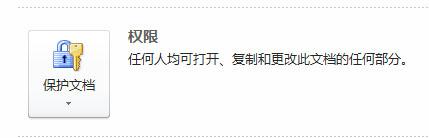
word2003版本:
执行“工具”菜单中的“保护文档”命令,在弹出的窗口中选择“保护窗体”,然后设上密码。怎么样,光标跑到了文件头,任你怎么移动鼠标、敲击键盘就是无法编辑了。
等同事用好之后,执行“工具”菜单中的“解除文档保护”命令,一切又正常了。
word2010版本:
单击“文件”选项“信息”组中的“保护文档”按钮,在弹出的列表中选择“限制编辑”命令,然后根据需要选择编辑限制范围,若选择“不允许任何更改(只读)”,然后在例外项中勾选“每个人”复选框,单击“启动强制保护”按钮,输入密码。这样所有人都无法对文档进行任何操作。
单击“停止保护”按钮,输入文件密码就可以取消文档保护。
操作过程动画演示:
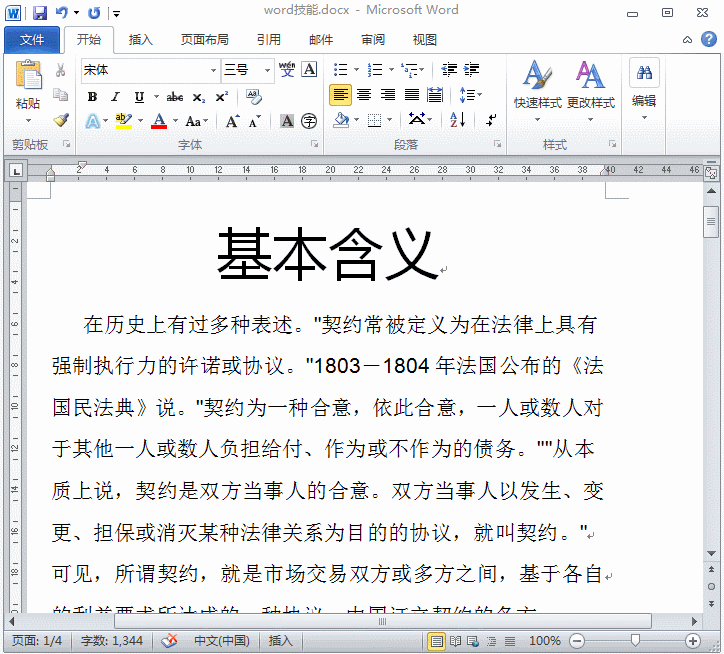
Office系列操作技巧持续更新中……